PS调出清新蓝色调风景
1、效果图!
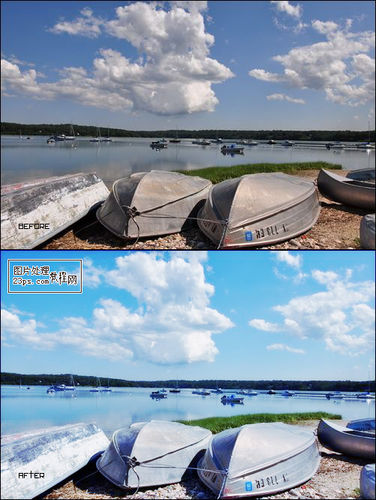
3、下面开始学习这种色调的调试方法

4、打开原图,解锁。适当调整曲线!
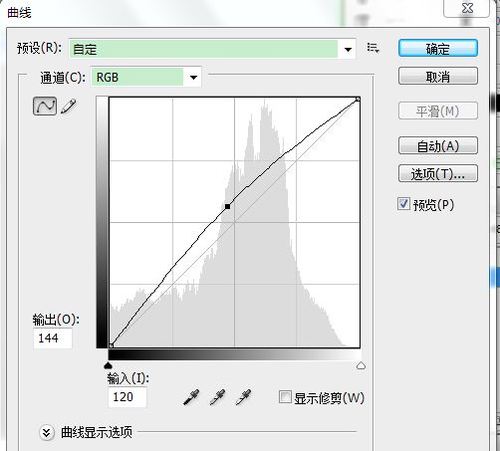
5、和色彩平衡!
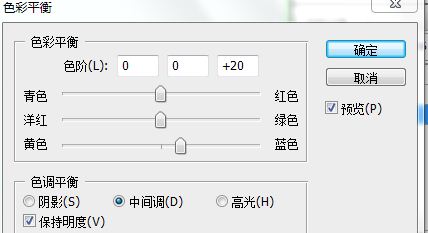
6、执行图像-调整-可选颜色参数如下
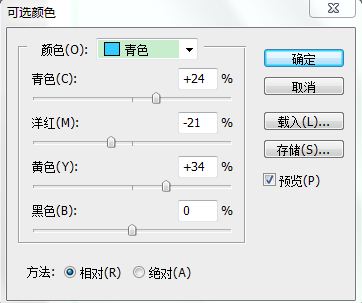

7、调完这些原图已经变得好看一点了

8、接着对其进行柔化处理我用了高斯模糊滤镜-模糊-高斯模糊参数设置如下
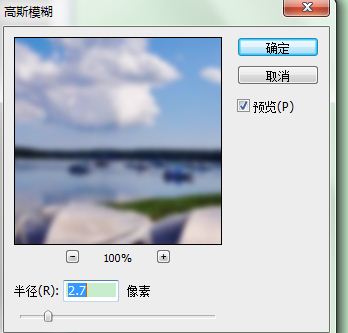
9、编辑-渐隐高斯模糊模式改为柔光不透明度50%左右
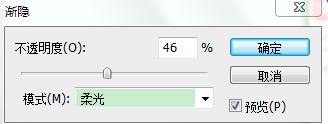
10、看上去柔和清新了许多!

11、双击图层,选择颜色叠加,打开调色板,我选了上面那种蓝,模式改为柔光。
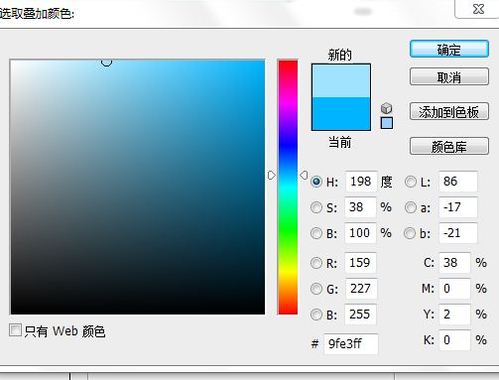
12、这时候风景照的色调就变成了这样了!

1、效果图!
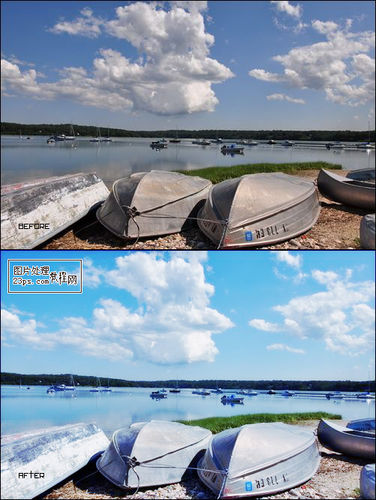
3、下面开始学习这种色调的调试方法

4、打开原图,解锁。适当调整曲线!
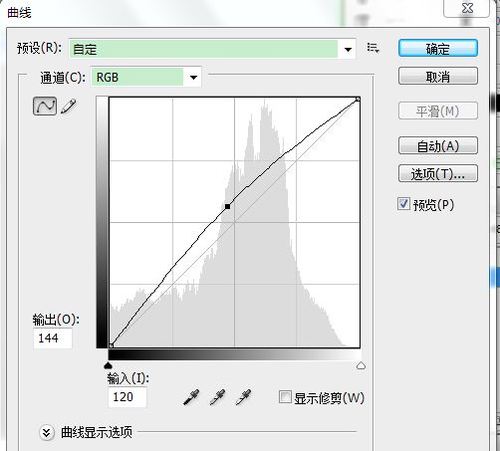
5、和色彩平衡!
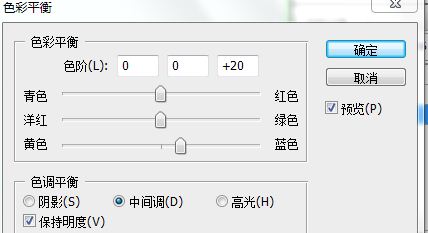
6、执行图像-调整-可选颜色参数如下
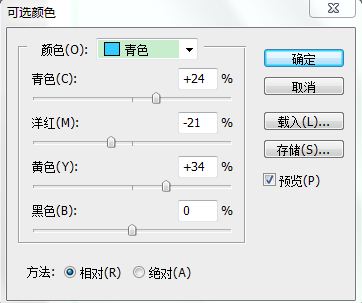

7、调完这些原图已经变得好看一点了

8、接着对其进行柔化处理我用了高斯模糊滤镜-模糊-高斯模糊参数设置如下
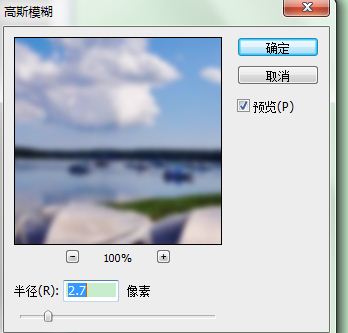
9、编辑-渐隐高斯模糊模式改为柔光不透明度50%左右
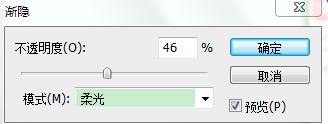
10、看上去柔和清新了许多!

11、双击图层,选择颜色叠加,打开调色板,我选了上面那种蓝,模式改为柔光。
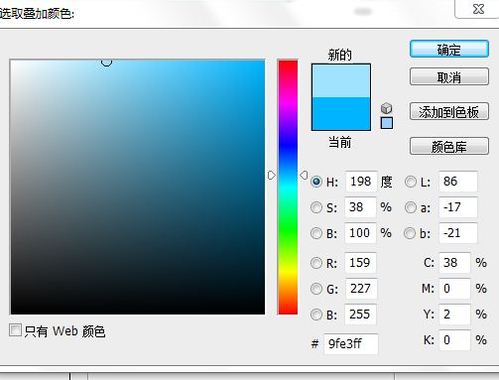
12、这时候风景照的色调就变成了这样了!
